开启 Worktile 之旅
欢迎来到 Worktile,很高兴您在这里开启您的协同之旅

####Worktile 能做什么
Worktile 以任务为核心,连接人与人,人与事,事与事。以任务为单位驱动团队内的沟通,共享,记录的方式提升团队效率。
1.基础
为了更加有效率的使用 Worktile,在开始之前,我们先来简单了解下 Worktile 的组织架构。
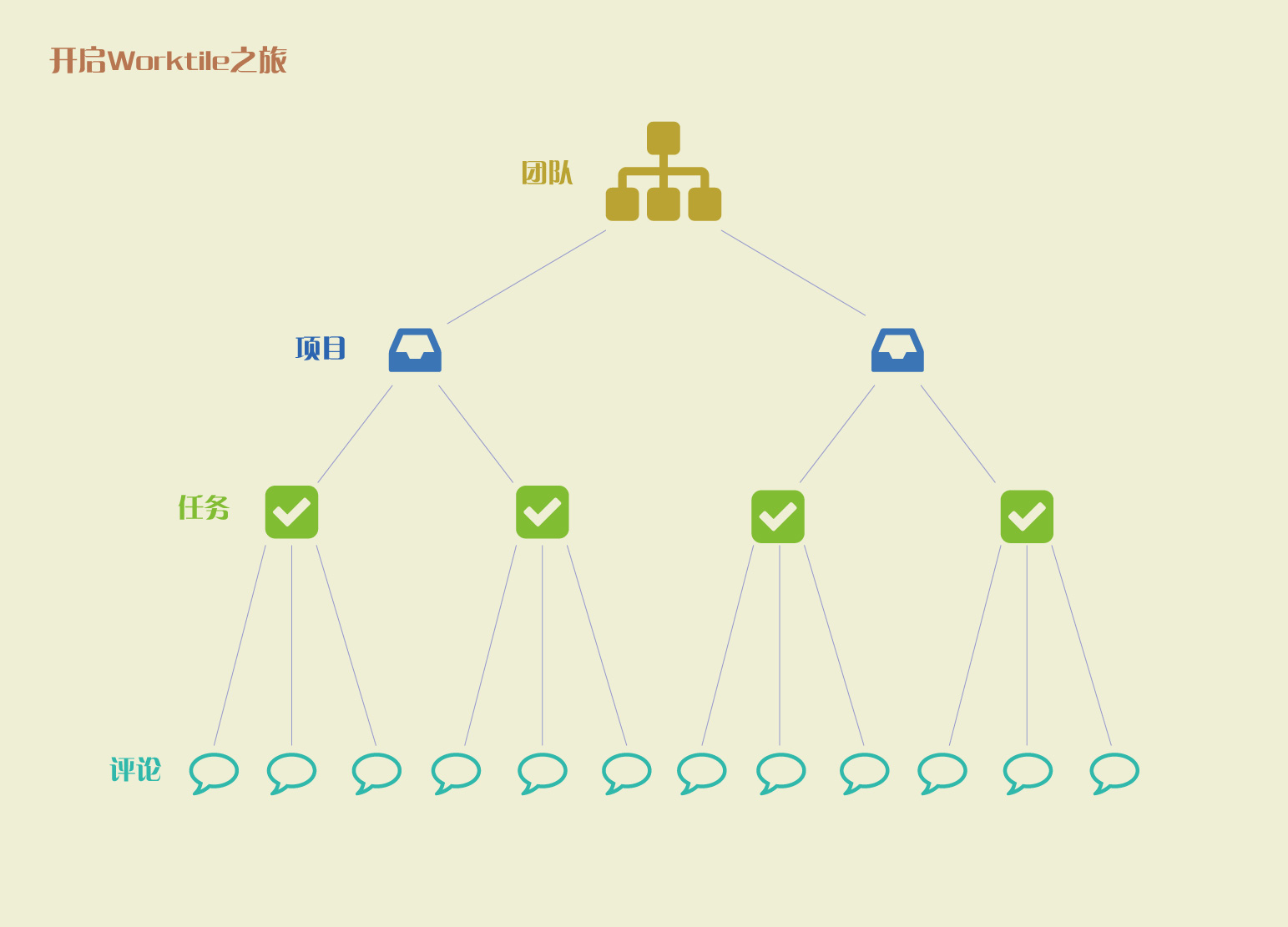
团队由项目和团队成员组成:一个团队可以有多个项目,一个团队成员也可以同时加入多个项目。
项目包含项目事务和项目成员:项目事务由项目中的任务,日历,文件,话题,文档组成;项目事务对成员之间都是透明的,项目成员可以进行项目事务的通用性操作如新建任务,分配任务,建立日程,发起话题等
任务在Worktile中是团队工作的基本单元:每一个任务就是要去完成的一件事,你可以自己完成或者分配给其他人去完成,可以基于任务跟项目成员进行沟通。
####2.创建
创建你的第一支团队:点击右上的 [ 新建 ] ,在对话框选择新建团队
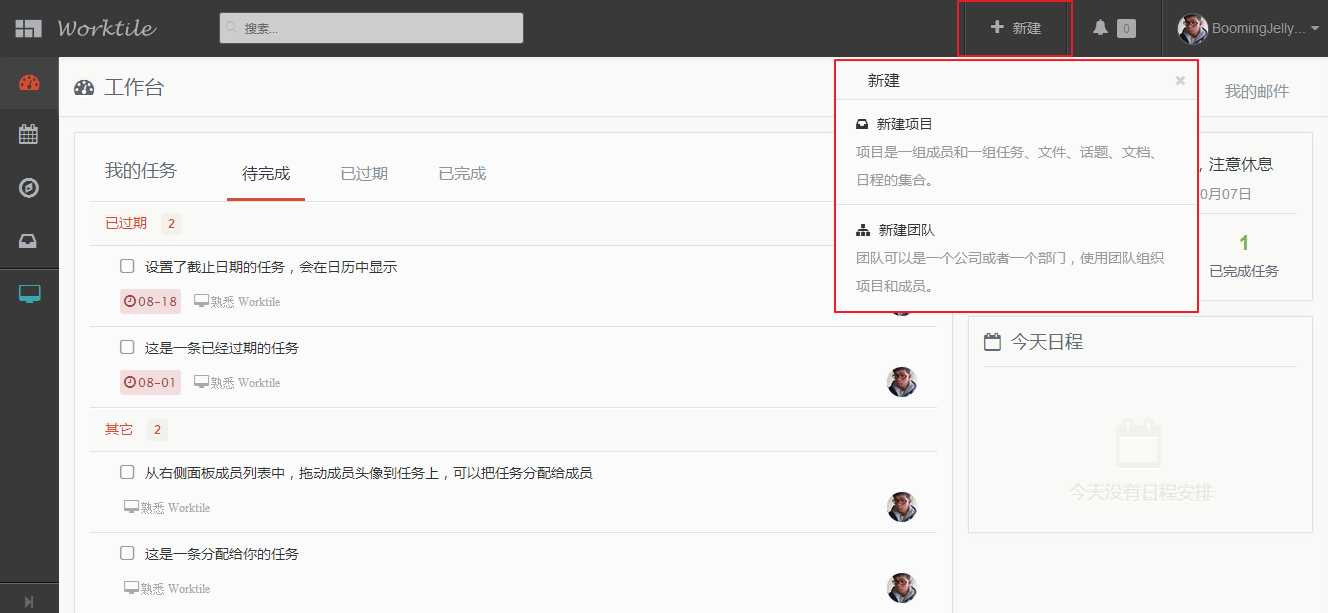
Name and describe it,点击 [ 创建 ] ,你就拥有了自己的第一支团队啦!
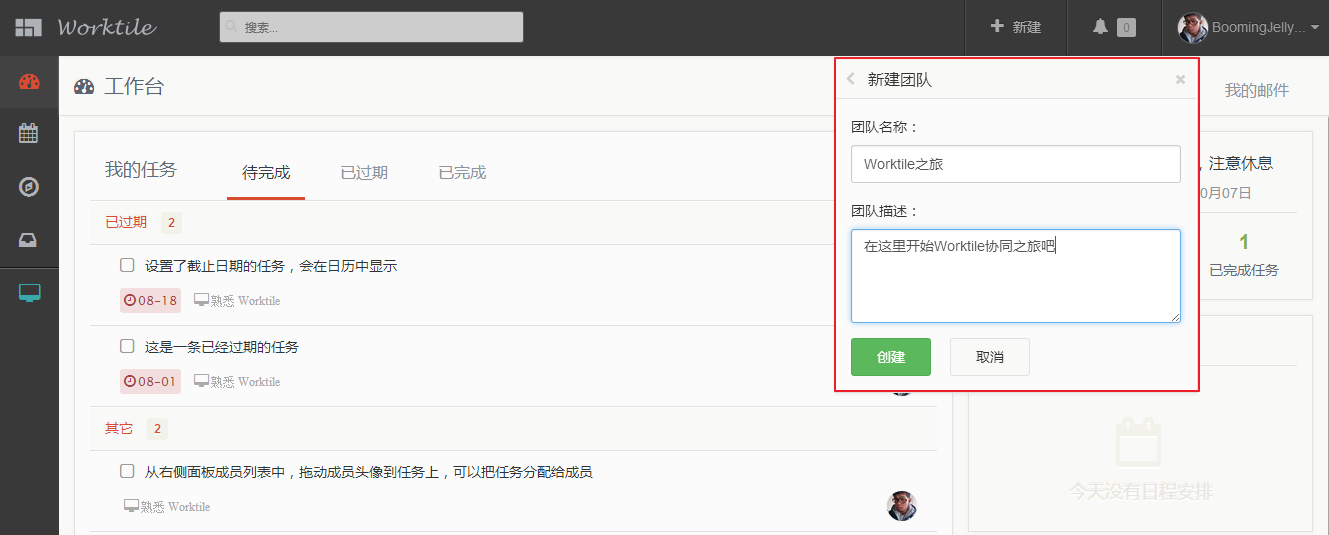
当然只有团队还不行,还需要将小伙伴们 [ 邀请 ] 到团队中哦!
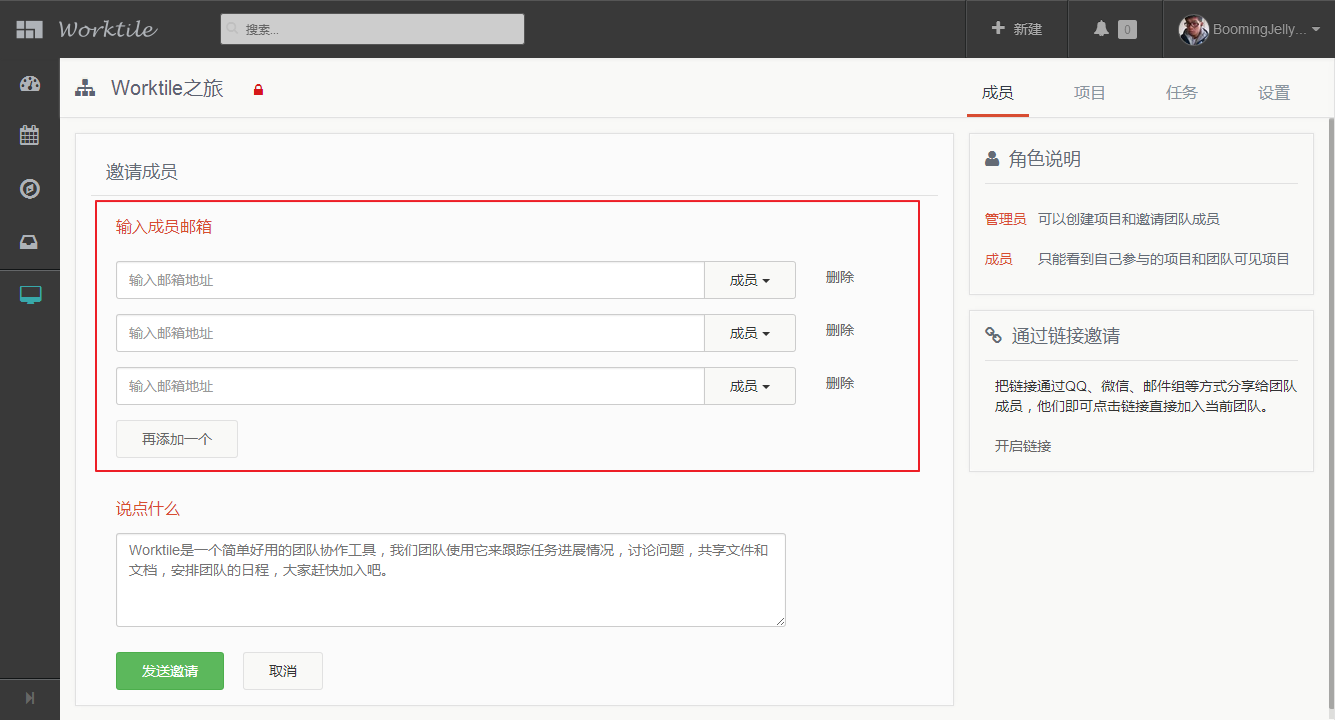
进入到邀请成员界面,在输入框中输入需要邀请的成员邮箱,点击左下 [发送邀请 ] 按钮,你的团队小伙伴就会受到邀请邮件了哦!
Worktile Tips:Worktile还可以通过链接邀请成员,详情参考:【Worktile技巧贴】---通过链接邀请成员
创建你的第一个项目:
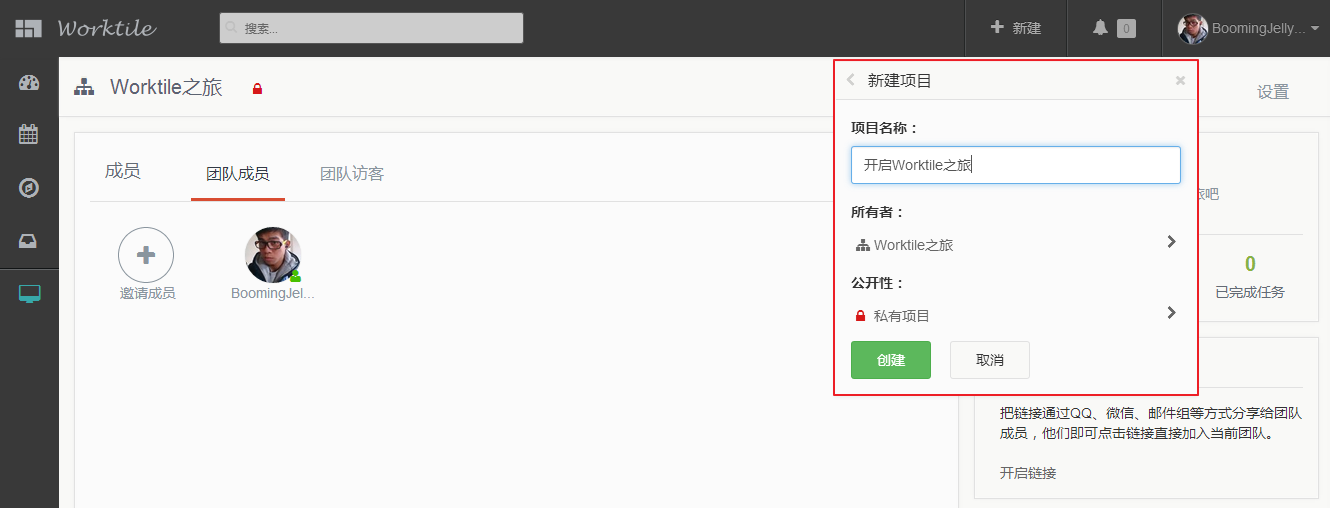
点击右上的 [ 新建 ] ,在对话框选择新建项目,输入项目名称,设置项目所有者和项目的公开性,点击 [ 创建 ] 按钮即可。
1.添加项目成员跟邀请团队成员差不多,不过添加项目成员可以直接点击团队成员的头像就可以完成添加哇
创建任务:
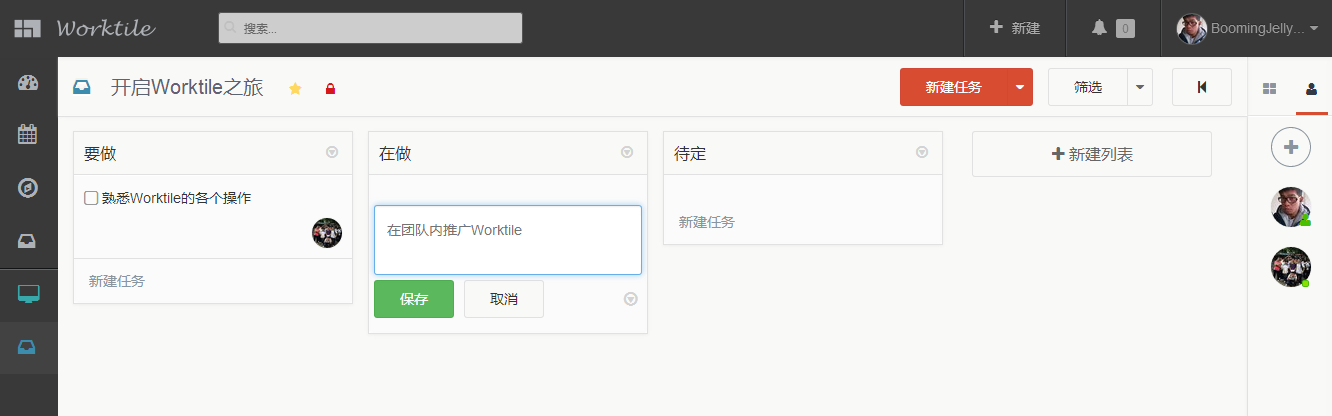
在Worktile中,任务可以看做一个基本的单元,在项目页面,点击右上 [ 新建任务 ] 或 在每一个任务栏中点击底部的 [ 新建任务 ] ,然后在输入框输入任务内容(你可以输入你今天要做的事,或者计划明天要做的事),点击 [ 保存 ] 即可
认识Worktile的 [ 任务详情 ] 区域
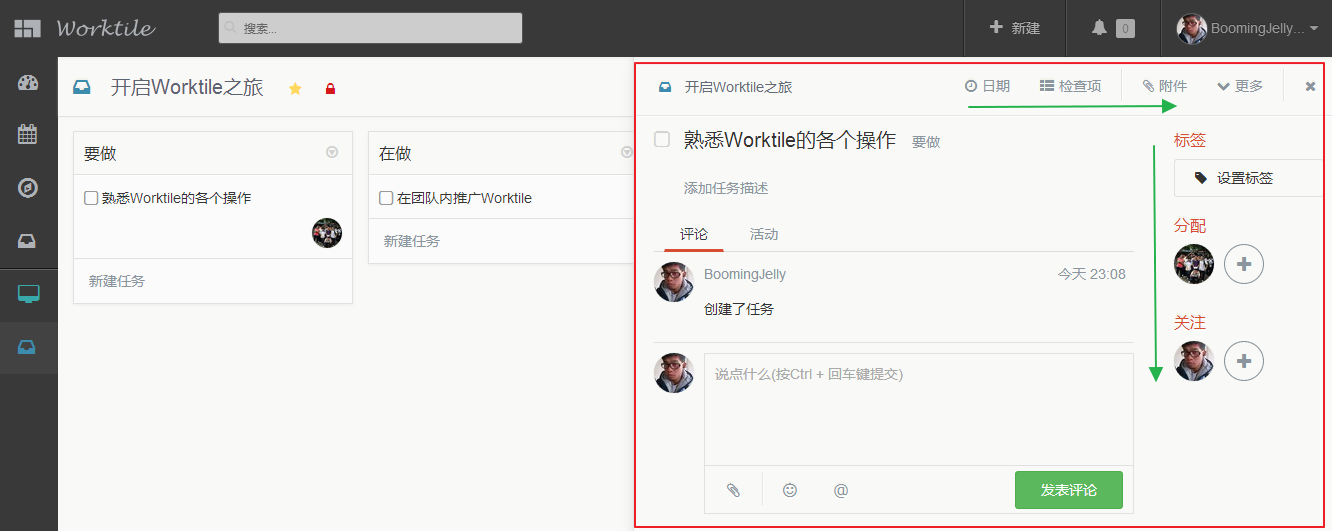
主要分为两大区域:顶部的横向导航(从左往右以此;日期,检查项,附件,更多),右侧竖向导航(从上往下:标签,分配,关注)和底部评论框
日期:用于设置任务的截止日期,便于任务的执行者更方便安排时间
检查项:类似子任务,将任务分解为多个子项,细化任务,可以更有效地提高任务的执行效率
附件:任务的有关附件,如图片,Word文档,PDF等
标签:设置任务的标签,如根据任务的重要性设置不同的标签
分配:分配任务,将任务分配给指定的项目成员
关注:添加任务关注者,关注者可以不负责任务的执行,也可以跟进任务动态
底部评论框:对任务的一些讨论,评价等
更多:包括任务归档,移动,拷贝等功能。
通过 [ 关注机制 ] 实现实时团队信息高效流通:
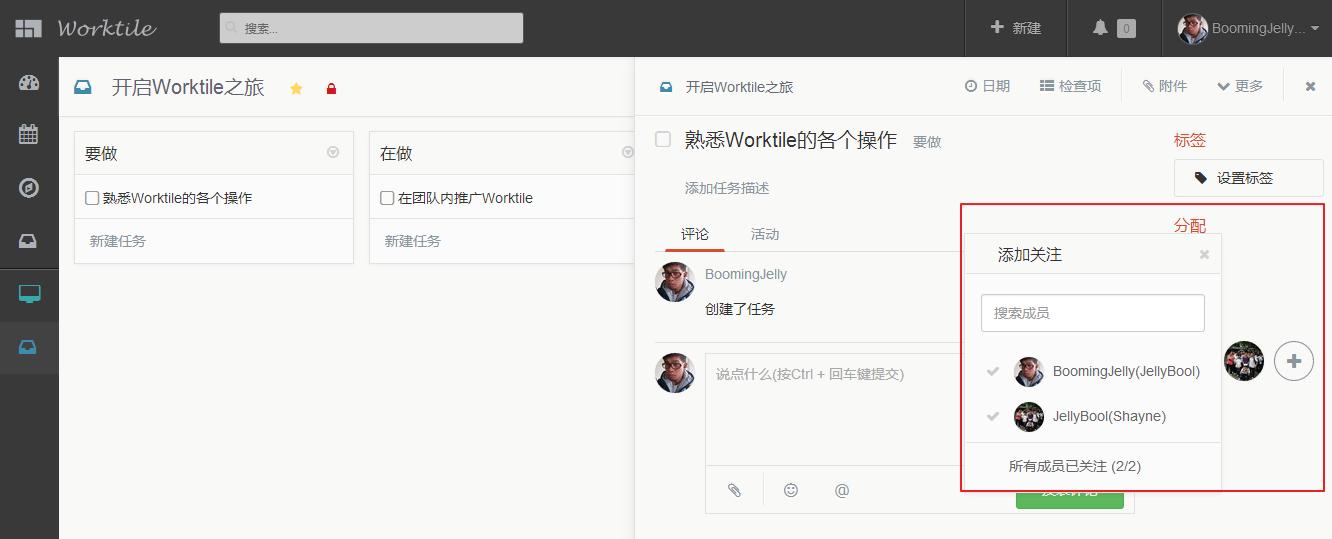
为什么要单讲关注呢?因为这是一个提高团队工作效率的重要功能之一,可以参考:Worktile协同特色之一:无处不在的关注。添加关注之后,一旦任务任务有变动(如有成员发表评论,设置了截止日期,分配该任务等),关注成员都可以收到实时的消息通知,可以更清晰地了解到团队中各个任务的分配和进度。
Worktile Tips:可以对这个任务栏进行关注哦!实时跟进整栏任务动态
####3.Why Worktile:
为什么是Worktile?相较于微信,QQ或Email,Worktile 的信息更加结构化,不再是爆炸式的信息流,而是以任务为核心链接 team 内的沟通。我们可以清楚的知道每一个任务是由哪位成员去完成,截止日期是哪天,以及最新进展。每一次对话,每一份文件都有相应的任务背景,将无用的信息排除在外,让我们更加专注于任务本身,提升团队效率。
Worktile 高度的灵活性几乎可以应对所有的团队协作场景。将工作变得简单,高效是 Worktile 的使命!所以,赶快邀请你的小伙伴们一同体验 Worktile 的协同之旅吧!
更多详情请访问Worktile社区,下载手机APP请移步Worktile移动版